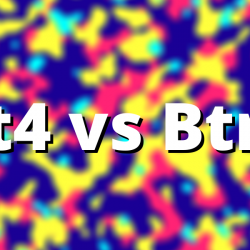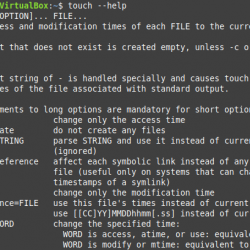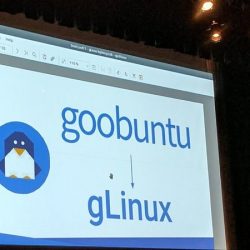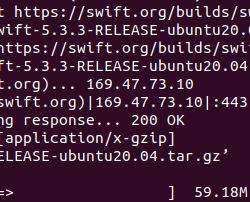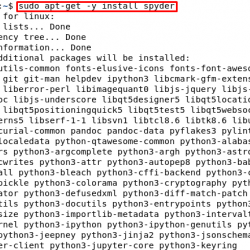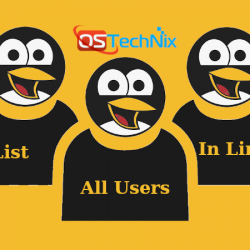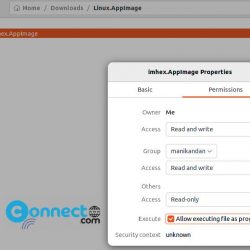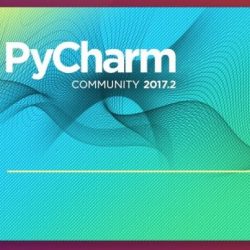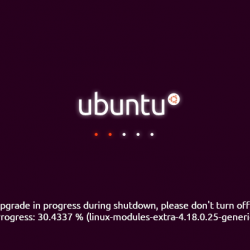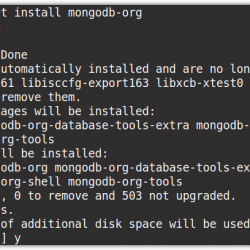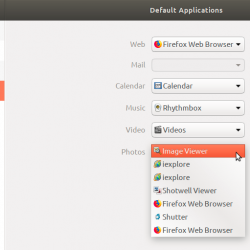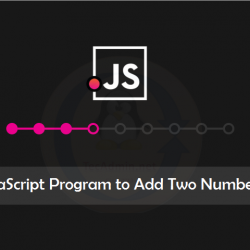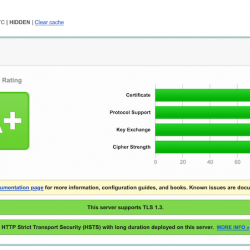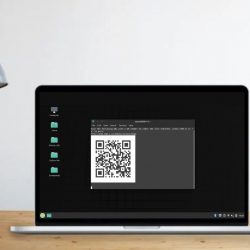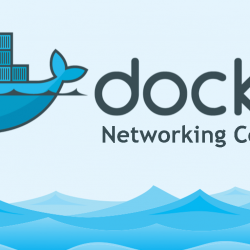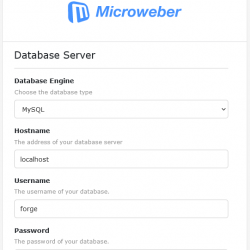Linux 软件足够强大,可以在不引起问题的情况下运行,但有时即使是最好的应用程序也可能挂起。 您可以杀死这些无响应的程序,而不是等待它们崩溃。 事实上,杀死 Linux 程序的方法有很多种,您可能会发现自己的选择太多了!
如果您在 Linux 中遇到应用程序问题,这里是如何在 Linux 中终止程序。
1.点击“X”杀死一个Linux程序
您可能已经尝试过走开并准备一杯热饮。 如果您返回到您的 PC 时发现该应用程序仍然挂起,则它有足够的时间来恢复。 无响应的应用程序通常具有灰显的按钮或似乎不起作用的选项。 您也可能无法在屏幕上移动应用程序窗口。
那么,解决方案是什么?
只需单击 X 按钮(左或右,取决于您的 Linux 操作系统)。 这应该停止程序死在它的轨道上。 您可能会看到一个对话框,要求您 等待 或者 强制退出 现在就结束吧。
如果一切按计划进行,某些发行版会提示您发送错误报告。
2. 如何使用系统监视器杀死 Linux 中的程序
下一个选项是打开 Linux 操作系统的 System Monitor 实用程序。
要在 Ubuntu 中找到它:
- 打开 显示应用程序
- 滚动到 公用事业
- 选择 系统监视器
您的发行版无疑会有所不同,但系统监视器会在 流程 标签。
要强制终止 Linux 进程,只需选择它并右键单击即可。 然后您有三个选项,您应该按以下顺序尝试:
- 停止: 这会暂停该过程,让您稍后继续。 大多数情况下是行不通的。
- 结尾: 正确的方法 close 一个进程,这将安全地终止应用程序,在途中清理临时文件。
- 杀: 这是一种极端的选择,只有在 End Process 失败时才应该使用。
最好按顺序使用这些。 但是,如果应用程序是一个经常挂起的应用程序,您可能更喜欢使用您知道有效的命令。
3. 使用“xkill”强制杀死 Linux 应用程序进程
您可以使用的另一个选项是 xkill。
这是一个预装在 Ubuntu 中的强制终止工具,但如果需要,您可以通过终端在其他发行版上安装它。 调用时,xkill 将使您能够 close 任何桌面进程。 使用以下命令安装它:
sudo apt install xorg-xkill完成后,只需键入即可运行 xkill
xkill然后您的鼠标指针将显示一个十字架(或一个头骨)。 左键单击违规应用程序 close 它。
4. 使用“kill”命令强制退出 Linux 应用程序
不能 close 您使用桌面工具没有响应的应用程序? 解决方案可能是在命令行中强制退出 Linux 应用程序的工具。
有几个命令行选项可以帮助您 close 你的应用程序。 更好的是,这些可以在您的计算机上使用,也可以通过从另一台设备通过 SSH 连接来使用。
这里可以使用 Linux kill 命令,但首先需要一个进程 ID。 您可以通过运行询问应用程序进程 ID 的命令来找到它:
ps aux | grep [process name]结果将显示进程 ID。 然后可以按如下方式使用它来停止 Linux 进程:
kill [process ID]请注意,如果您的 Linux kill app 命令失败,您可能需要在命令后附加 sudo.
5.使用“pgrep”和“pkill”Linux强制杀戮命令
如果您不知道或找不到进程 ID 怎么办? 这是 pkill 命令的用武之地。而不是进程 ID,只需将 pkill 与进程名称一起使用:
pkill [process name]或者,您可以使用 pgrep 命令查找进程 ID:
pgrep [process name]……然后,将 pkill 与进程 ID 一起使用。
pkill [process ID]与 kill 命令一样,这应该 close Linux 进程在大约 5 秒内完成。
6. 使用“killall”强制杀死 Linux 实例
kill 或 pkill 没有运气? 是时候使用核选项了:killall。
幸运的是,它并没有想象中的那么具有破坏性。 killall 命令将结束指定程序的所有实例。 因此,与其杀死一个 Firefox(或其他 Linux 浏览器)窗口,不如使用以下命令结束它们:
killall firefox您所需要的只是进程名称和 killall 命令(可能带有 sudo 如果您的设置要求)。
killall [process name]当然,您应该只在需要时使用此命令。 它不适合大多数无响应的程序情况。
7. 使用键盘快捷键强制杀死 Linux 中的进程
想要节省关闭无响应软件的时间吗? 最好的选择是创建一个键盘快捷键。 这将使您立即选择 close 一个应用程序,但它需要 xkill 才能工作。 这是它在 Ubuntu 中的工作原理:
- 打开 设置 > 键盘快捷键
- 滚动到底部并单击 + 创建一个新的快捷方式
- 在里面 名称 和 命令 字段输入“xkill”
- 点击 捷径 设置键盘快捷键组合来调用命令
- 点击 添加 完成
要在应用程序挂起时使用快捷方式,只需使用键盘快捷方式。 鼠标指针会变成一个X,你可以点击你想要点击的应用程序的任何地方 close.
定期强制退出 Linux 应用程序? 升级您的硬件
无响应的应用程序是否经常导致问题? 您可能会从对 Linux 计算机硬件进行一些更改中受益。
安装额外的 RAM 是为您的计算机提供更多动力的第一种方法,并且可能正是您防止这些喜怒无常的应用程序在未来变得无响应所需的方法。
现在你知道如何在 Linux 中杀死一个程序了
因此,下次 Linux 应用程序或实用程序挂起并无响应时,您只需应用以下解决方案之一:
- 单击角落中的 X
- 使用系统监视器
- 使用 xkill 应用程序
- 使用kill命令
- 使用 pkill 关闭 Linux 应用
- 使用 killall 来 close 软件
- 创建一个键盘快捷键以在 Linux 中自动杀死应用程序
如果您发现自己经常终止没有响应的 Linux 应用程序,为什么不考虑切换到更轻量级的 Linux 操作系统呢?